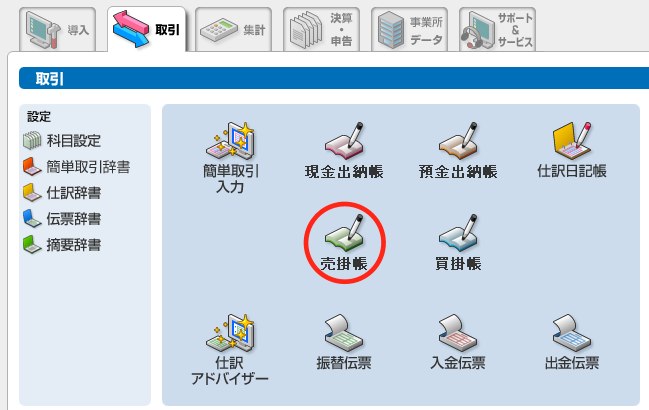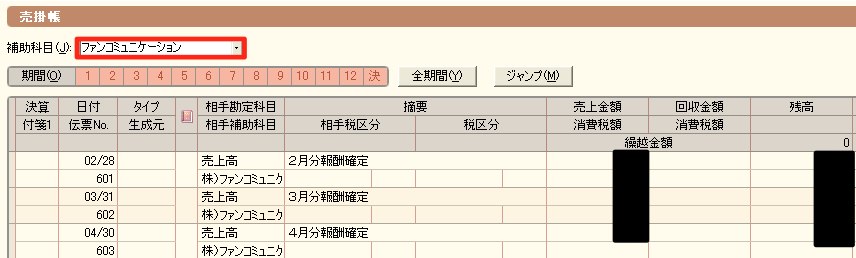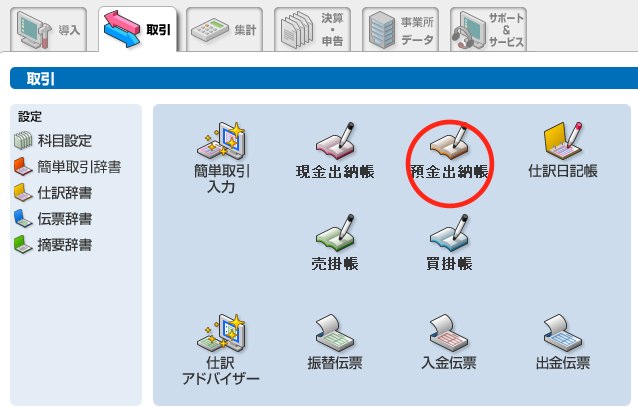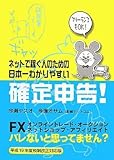A8.net
![]() は、会員数、参加企業数も日本最大のASPです。審査もゆるく、初心者でも簡単に参加できるのがメリット。またA8Buzzを利用してレビューをすることで本人報酬も入るものも。ここでは、「やよいの青色申告」を使って、成果確定から入金までの記帳の仕方を説明します。
は、会員数、参加企業数も日本最大のASPです。審査もゆるく、初心者でも簡単に参加できるのがメリット。またA8Buzzを利用してレビューをすることで本人報酬も入るものも。ここでは、「やよいの青色申告」を使って、成果確定から入金までの記帳の仕方を説明します。
報酬確定・支払いスケジュール・振込手数料
成果報酬については、AS – FAQ: 09.振込と口座についてに記載されていますが、振込予定は毎月15日(金融機関が休日の場合は翌営業日)です。毎月、月末に締め切られた成果報酬額と繰り延べられた金額の合計が、翌々月15日に振り込まれます。
最低支払額は1,000円ですが、5,000円にも、支払い条件をキャリーオーバー(繰越)式にも変更することができます。
振込手数料が三井住友銀行(渋谷駅前支店)から行われるので、
同店(三井住友銀行渋谷駅前支店)宛3万円未満 105円
同店(三井住友銀行渋谷駅前支店)宛3万円以上 210円
当行(三井住友銀行渋谷駅前支店以外の店舗)宛3万円未満 210円
当行(三井住友銀行渋谷駅前支店以外の店舗)宛3万円以上 420円
他行(三井住友銀行以外の金融機関)宛3万円未満 525円
他行(三井住友銀行以外の金融機関)宛3万円以上 735円
ゆうちょ銀行の郵便貯金口座 一律30円
と決まっており、報酬から差し引かれます。A8の場合は、ゆうちょ銀行が一番お得ですね。
私は三井住友、ゆうちょ以外を使っているので、振込手数料が細かくひかれるのが嫌でキャリーオーバー式にしています。
手順
![A8.net _ AS管理 _ 成果確定レポート[月別].jpg A8 net AS管理 成果確定レポート 月別](http://www.blue-return.info/wp-content/uploads/2012/01/9c0494134a115c39f8743ea04f29db80.jpg)
まずはA8ネットにログインし、上部メニューの「レポート」>「成果報酬」をクリックすると、
月別レポートを見ることができ、各月の確定報酬額がチェックできます。小数点以下は無視してください。
ちなみに12ヶ月分しか出ないので、次の年の1月になるまでに一度プリントアウトしておいた方がいいでしょう。
売掛帳に売上として入力する
やよいの青色申告を起動し、売掛帳をクリック。(帳簿・伝票>売掛帳)
※売掛金帳の詳しい設定は【売掛帳】取引先ごとの売上高と入金を管理しようで。
確定日は各月末にし、相手勘定科目は「売上高」、相手補助科目は「ファンコミュニケーションズ」を選択、摘要には「アフィリエイト報酬確定 ○年○月分」と記入し、成果確定金額を入力します。
※補助科目の設定の仕方は、【記帳編】(2) 預金出納帳〜よく取引する取引先を登録しよう〜で。
支払われたら預金出納帳に入力する
預金出納帳をクリック。
預金出納帳で、入金された口座と銀行を選びます。
※預金出納帳では、【記帳編】(1) 預金出納帳に入力する〜補助科目に銀行を登録する〜で銀行を登録していると思うので、紹介料が振り込まれた銀行を選択し、オンラインバンキングで確認した通りに記載します。
銀行の明細をみつつ、入金された日、相手勘定科目は「売掛金」、相手補助科目は「ファンコミュニケーションズ」を選択し、預入金額に入金された金額を入力します。
※補助科目の設定の仕方は、【記帳編】(2) 預金出納帳〜よく取引する取引先を登録しよう〜で。
上記の画像ではリンクシェアジャパンの時のを使っています。実は、キャリーオーバーにしているのをすっかり忘れていて、支払処理を開始するのを忘れていたので、A8に関してはいまだ振り込まれていません。売上だけあがっていて回収忘れになっている状態です。
おそらく振込時は、確定金額から振込手数料が引かれているので、通帳やネットバンキングで口座の明細をチェックし、実際に振り込まれた額ー確定金額で振込手数料を計算し、それを支払い手数料として売掛帳に入力する必要があります。
今回、私はキャリーオーバーのためまだ振り込まれていませんが、振込がありそれを預金出納帳に入力すると、自動的に売掛帳にも記載されるので、きちんと売上が回収されているかどうかがわかるようになります。
簡単操作で楽ちん!バックアップもおまかせ「やよいの青色申告オンライン」を使ってみませんか
今から始めるなら、ソフトインストール型ではなく、インターネットさえ使えればどこでも利用できるオンライン版「やよいの青色申告」がおすすめ。こちらはMacでもWindowsでも使え、クレジットカードや銀行明細を自動で取り込んでくれるので、本当に楽ちん。 画面操作も初心者向けになっていますし、自動バックアップもとってくれるので安心して使えます。 初年度無償キャンペーン実施中!!- セルフプラン <すべての機能が一年間無料>←確定申告書の作成ができる
- ◎人気◎ベーシックプラン <12,000円→初年度半額 6.000円!>←青色申告決算書/確定申告書Bの作成ができる!電話・メールサポートあり
- ◎おすすめ◎トータルプラン <20,000円→初年度半額 10,000円!>←青色申告決算書/確定申告書Bの作成ができる/電話・メールサポートあり!操作質問、業務相談も可
現在、3月15日(火)までに申し込むと、初年度はセルフプランを無償、または、ベーシックプラン・トータルプランを半額で使えるキャンペーン実施中。
こんな人に向いています- インターネットが使える方
- クレジットカードや銀行明細の記入は自動でやってほしい方
- バックアップや最新版へのアップデートを気にしたくない方
- Macを使っている方
一番売れている会計ソフト「やよいの青色申告」を体験してみませんか
こんな人に向いています- インターネットに詳しくない方
- 個人事業主(フリーランス)の方
- 簿記や会計に全く詳しくなくて不安な方
- 税理士に頼まなくても安心して確定申告したい方
- 手書きや表計算ソフトでの青色申告に疲れている方
- 常に最新版が使えなくてもいいという方
貸方・借方なんて覚えなくても簡単入力で自動的に帳簿が完成します。
数学も簿記も苦手というより、全然わからなかった私でも、このソフトのおかげでなんとか青色申告を続けていられます。またソフト型は昔からあるので、参考になる本や情報サイトも豊富なので、自力で解決できることも多いです。 ダウンロード版なら即使用可!
自分でやる時間がないので、いい税理士さんを探している方へ
全国の税理士探しを無料でサポートしてくれるのが「税理士ドットコム」です。もちろん紹介料はゼロ円。
運営会社はマザーズに上場している「弁護士ドットコム」!!すでに税理士を使っていて、「税理士ドットコム」を利用したユーザーのうち、約70%のユーザーが顧問報酬の引き下げに成功しています。もちろん初めてまかせたい人もここなら安心。 こんな人に向いています
- 多忙で自分ではできないけれど、未申告の年度がある方
- マイナンバー制度が始まって、副業が会社にばれやしないかひやひやしている方
- 自分で申告をしているが税理士にまかせたいな、と思っている方
- 節税をしたいけれど、税金・会計が良くわからない方
関連記事
- 【アフィリエイト】Linkshare(リンクシェア)の報酬を記帳する
- 【アフィリエイト】バリューコマースの報酬を記帳する
- 【アフィリエイト】トラフィックゲートの報酬を記帳する
- 【アフィリエイト】Amazonアソシエイトの紹介料を記帳する
- 【アフィリエイト】google アドセンスの収益を記帳する
私が実際に青色申告を始める時に使ったもの




- Newer: 【提出編】申告書を作る前に総勘定元帳を印刷して最終チェックをしよう
- Older: 【アフィリエイト】バリューコマースの報酬を記帳する

![A8.net _ AS管理 _ 成果確定レポート[月別]-1.jpg A8 net AS管理 成果確定レポート 月別 1](http://www.blue-return.info/wp-content/uploads/2012/01/d46633bcc10f49a677645ebd5710485d.jpg)